팀: 회의 중 모든 채팅 알림 비활성화
잡집 / / June 24, 2023
중요한 Teams 회의에 참석하는 동안 수많은 알림을 받으면 집중력이 흐트러질 수 있습니다. 대신에 말하는 사람에게 주의를 기울인다, 당신은 아무것도 놓치지 않도록 알림을 지속적으로 훑어 봅니다. 하지만 그렇게 하면 더 이상 회의에 집중할 수 없습니다.
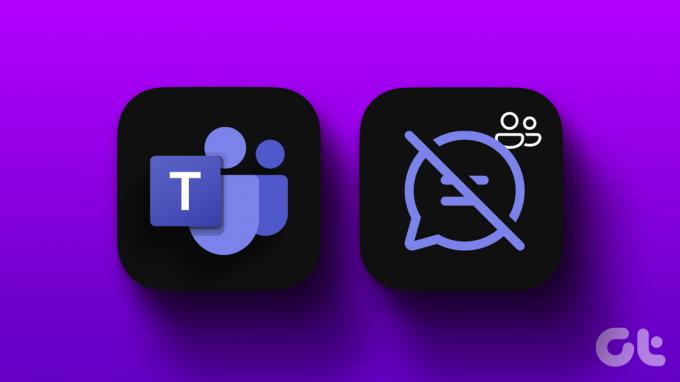
보시다시피 우리는 동시에 두 가지 일을 할 수 없습니다. 멀티태스킹이 비생산적인 것으로 이미 입증되었다는 것은 말할 것도 없습니다.
팀 회의 중 채팅 알림을 끄는 방법
Microsoft Teams는 현재 상태가 "로 설정된 경우 모든 알림을 비활성화하는 기본 제공 옵션을 제공하지 않습니다.미팅에서“. 많은 사용자는 이것을 주요 설계 결함으로 보고 있습니다. 그러나 회의 중에 채팅 알림을 차단하는 데 사용할 수 있는 두 가지 해결 방법이 있습니다.
방해 금지 활성화

회의 중에 채팅 알림을 비활성화하는 가장 빠른 방법 중 하나는 상태를 다음으로 설정하는 것입니다. 방해하지 마. 이러한 방식으로 회의에 참석하고 채팅을 계속 사용할 수 있지만 각 메시지 또는 @멘션에 대한 알림은 받지 않습니다. 회의 후 상태를 재설정하는 것을 잊지 마십시오.
알림 설정을 확인하고 Teams가 DND를 통해 알림을 보낼 수 없는지 확인하는 것을 잊지 마십시오.
1 단계: 팀 아바타를 클릭하고 선택 설정.
2 단계: 그런 다음 은둔 그리고 방해금지에서 다음을 선택합니다. 우선 액세스 관리.
3단계: DND 상태가 켜져 있을 때 모든 채팅 알림을 차단하려면 우선 액세스 권한이 있는 사람을 제거하십시오.
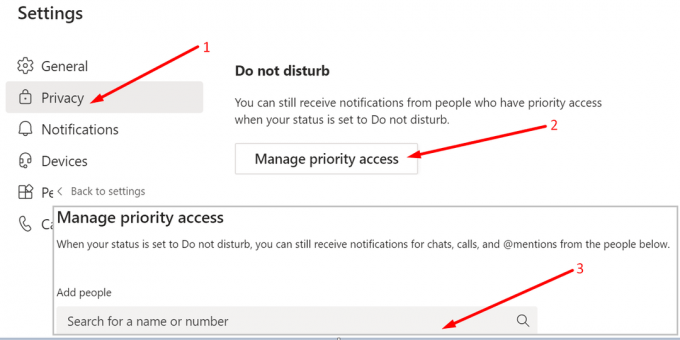
초점 지원 활성화 및 알림 설정 확인
화상 회의 중 알림을 차단하는 또 다른 방법은 Focus Assist를 활성화하는 것입니다.
1 단계: 설정으로 이동하여 시스템을 선택합니다.
2 단계: 알림 및 작업(왼쪽 창)을 선택합니다.
3단계: 앱 및 다른 발신자로부터 알림 받기로 이동하여 옵션을 끄기로 전환합니다.

4단계: 그런 다음 초점 지원 옵션을 다음으로 설정합니다. 알람만.

5단계: 아래로 스크롤 자동 규칙 방해받고 싶지 않은 시간 간격(예상 회의 시간)을 수동으로 설정합니다. 포커스 어시스트는 해당 간격 동안 모든 알림을 차단합니다.
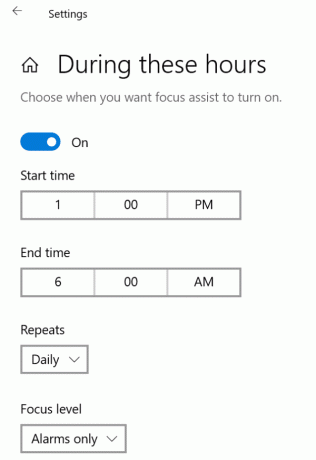
향후 기능: 회의 중 알림을 음소거하는 팀
많은 사용자가 회의 중에 모든 알림을 자동으로 음소거하는 기본 제공 옵션을 추가하도록 Microsoft에 요청했습니다. 회사는 이미 이 기능을 구현하기 위한 솔루션을 찾고 있음을 확인했습니다. 한편, 당신은 할 수 있습니다 이 아이디어에 찬성 투표 Microsoft Teams UserVoice 웹사이트에서.
결론
요약하면 Teams 회의 중에 모든 알림을 차단하는 두 가지 주요 방법이 있습니다. 방해하지 마 또는 활성화 포커스 어시스트 모드. 좋은 소식은 Microsoft가 현재 회의 중에 모든 알림을 자동으로 음소거하는 내장된 Teams 옵션을 추가하는 작업을 하고 있다는 것입니다.
Teams 알림과 애증 관계가 있습니까? 회의 중에 알림을 처리하는 방법을 알려주십시오.
2023년 6월 22일 최종 업데이트
위의 기사에는 Guiding Tech를 지원하는 제휴 링크가 포함될 수 있습니다. 그러나 편집 무결성에는 영향을 미치지 않습니다. 콘텐츠는 편파적이지 않고 진정성 있게 유지됩니다.



